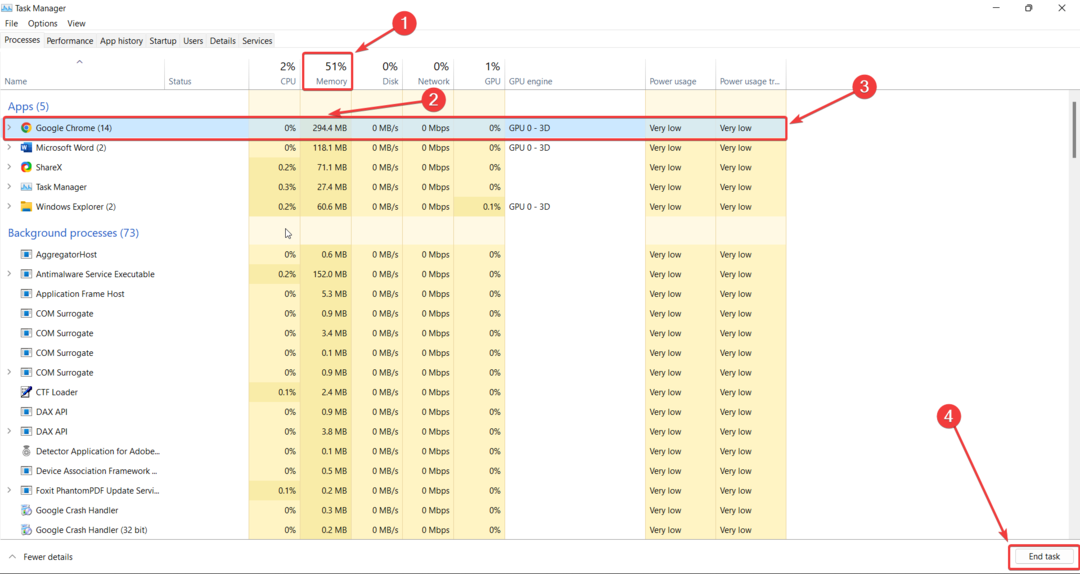ลองใช้วิธีแก้ปัญหาที่ผ่านการทดสอบเหล่านี้และแก้ไขปัญหาในเวลาไม่นาน
- Battlefield 4 ใช้ทรัพยากร CPU จำนวนมาก ซึ่งอาจทำให้เกมล่าช้าและดีเลย์ได้
- เพื่อแก้ไขปัญหานี้ คุณสามารถรีเซ็ตตัวเลือกการใช้พลังงานของ Windows
- อีกวิธีหนึ่งคือการอัปเดตไดรเวอร์กราฟิกและเพิ่มพื้นที่ว่างใน RAM

เอ็กซ์ติดตั้งโดยคลิกที่ไฟล์ดาวน์โหลด
ซอฟต์แวร์นี้จะทำให้ไดรเวอร์ของคุณทำงานอยู่เสมอ จึงทำให้คุณปลอดภัยจากข้อผิดพลาดทั่วไปของคอมพิวเตอร์และความล้มเหลวของฮาร์ดแวร์ ตรวจสอบไดรเวอร์ทั้งหมดของคุณตอนนี้ใน 3 ขั้นตอนง่ายๆ:
- ดาวน์โหลด DriverFix (ไฟล์ดาวน์โหลดที่ตรวจสอบแล้ว)
- คลิก เริ่มสแกน เพื่อค้นหาไดรเวอร์ที่มีปัญหาทั้งหมด
- คลิก อัพเดตไดรเวอร์ เพื่อรับเวอร์ชันใหม่และหลีกเลี่ยงการทำงานผิดพลาดของระบบ
- ดาวน์โหลด DriverFix แล้วโดย 0 ผู้อ่านในเดือนนี้
แม้จะเป็นเกมยอดนิยม แต่ Battlefield 4 ก็ทำให้ผู้เล่นผิดหวังเพราะมันมี การใช้งาน CPU สูง. ด้วยเหตุนี้ ผู้เล่นอาจประสบกับความล่าช้า ค้าง และลาก
อย่างไรก็ตาม มีวิธีแก้ไขปัญหานี้เล็กน้อย ได้แก่ การเปลี่ยนตัวเลือกพลังงานของพีซี การเพิ่ม RAM และ CPU เป็นต้น
ก่อนที่เราจะพูดถึงวิธีแก้ปัญหาเหล่านี้ เรามาพูดถึงสาเหตุหลักที่ทำให้ Battlefield 4 ของคุณกระตุกก่อน
เหตุใด Battlefield 4 ของฉันจึงกระตุก
Battlefield 4 อาจช้าลงและค้างได้จากหลายสาเหตุ รวมถึง:
- การเชื่อมต่ออินเทอร์เน็ตไม่ดี
- ปัญหาเกี่ยวกับเซิร์ฟเวอร์
- ตั้งค่าเกม
- การกำหนดค่าอุปกรณ์และ
- กราฟิกต่ำ
อย่างไรก็ตาม หากคุณถามว่า Battlefield 4 เป็น CPU Intensive หรือไม่? เราจะตอบว่าใช่ Battlefield 4 เป็น CPU Intensive และ ต้องการซีพียูที่ทรงพลัง. หากคุณใช้ Windows 11 ให้ลองใช้การปรับแต่งทั้งห้านี้เพื่อลดการใช้ CPU ของ Battlefield
ทำไมเกมถึงใช้ CPU 100% ของฉัน
เกมเป็นที่รู้จักกันดีว่าใช้ทรัพยากรจำนวนมาก และไม่ใช่เรื่องแปลกที่จะเห็นว่าเกมใช้ CPU 100%
อย่างไรก็ตาม สิ่งนี้จะเกิดขึ้นโดยเฉพาะเมื่อคุณมีกราฟิกในตัว หากคุณมีการ์ดกราฟิกแยก ควรโหลดส่วนใหญ่แทน
ฉันจะลดการใช้งาน CPU ของ Battlefield 4 ได้อย่างไร
1. การรีเซ็ตตัวเลือกการใช้พลังงานของ Windows
- คลิกที่ เริ่ม เมนู, ค้นหา แผนพลังงาน ในแถบค้นหาแล้วกด เข้า.
- ใน แก้ไขการตั้งค่าแผน หน้าต่างให้คลิกที่ เปลี่ยนการตั้งค่าพลังงานขั้นสูง

- ใน ตัวเลือกด้านพลังงาน หน้าต่าง ดับเบิลคลิกที่ การจัดการพลังงานโปรเซสเซอร์แท็บ

- ในตัวเลือกสองรายการที่ขยาย ให้คลิกสองครั้งที่ สถานะตัวประมวลผลขั้นต่ำ

-
เปลี่ยนค่า สำหรับ บนแบตเตอรี่ และ เสียบปลั๊ก เปอร์เซ็นต์ถึง 20% หรือน้อยกว่า

- สุดท้ายคลิก ตกลง.
การรีเซ็ตการตั้งค่าพลังงานของ Windows 11 จะแก้ไขการใช้ CPU สูงของ Battlefield 4 หากตัวเลือกพลังงานสูงเกินไป อุปกรณ์ของคุณอาจร้อนเกินไป ช้าลง และพังเนื่องจาก CPU ของเกม
2. การปรับใช้คลีนบูต
- กด หน้าต่าง + ร ปุ่มพร้อมกันเพื่อเปิด วิ่ง กล่องโต้ตอบ
- พิมพ์ msconfig แล้วคลิก ตกลง.

- ในการเปิด การกำหนดค่าระบบให้เลือก บริการ แท็บ

- ติ๊กถูก ซ่อนบริการทั้งหมดของ Microsoft ช่องด้านล่างหน้า
- ตี ปิดการใช้งานทั้งหมด และกด ตกลง.
- ตี สตาร์ทอัพ แท็บ และ เปิดตัวจัดการงาน

- ใน ผู้จัดการงาน หน้าต่างป๊อปอัปและ สตาร์ทอัพ แท็บ คลิกขวา และ ปิดการใช้งาน โปรแกรมทั้งหมดที่มี เปิดใช้งาน สถานะ.
- สุดท้าย รีสตาร์ทระบบเพื่อลดการใช้งาน CPU ของ Battlefield 4
แอปพลิเคชันของบุคคลที่สามอาจขัดแย้งกัน ทำให้เกมเพิ่มการใช้งาน CPU สูงสุด ในสถานการณ์นี้ การคลีนบูตสามารถแก้ปัญหาได้
3. อัปเดตไดรเวอร์กราฟิกของคุณ
- ค้นหา ตัวจัดการอุปกรณ์ บนช่องค้นหาของ windows แล้วกด เข้า เพื่อเปิด ตัวจัดการอุปกรณ์หน้าต่างป๊อปอัพ.
- มองหา การ์ดแสดงผล และดับเบิลคลิกเพื่อเพิ่มตัวเลือกให้ใหญ่สุด

- คลิกขวาที่การ์ดแสดงผลของคุณแล้วเลือก อัพเดทไดรเวอร์ ในเมนูแบบเลื่อนลง

- ตอนนี้เลือก ค้นหาไดรเวอร์โดยอัตโนมัติ.

- ทำตามคำแนะนำเพื่ออัปเดตไดรเวอร์กราฟิก
เคล็ดลับจากผู้เชี่ยวชาญ:
ผู้สนับสนุน
ปัญหาเกี่ยวกับพีซีบางอย่างยากที่จะแก้ไข โดยเฉพาะอย่างยิ่งเมื่อเป็นเรื่องของพื้นที่เก็บข้อมูลที่เสียหายหรือไฟล์ Windows หายไป หากคุณประสบปัญหาในการแก้ไขข้อผิดพลาด ระบบของคุณอาจเสียหายบางส่วน
เราขอแนะนำให้ติดตั้ง Restoro ซึ่งเป็นเครื่องมือที่จะสแกนเครื่องของคุณและระบุข้อผิดพลาด
คลิกที่นี่ เพื่อดาวน์โหลดและเริ่มการซ่อมแซม
ไดรเวอร์กราฟิกอาจส่งผลต่อการใช้งาน CPU ของ Battlefield 4 เราต้องอัปเดตไดรเวอร์กราฟิกเพื่อลดกระบวนการ CPU ของเกม
อีกวิธีในการอัปเดตไดรเวอร์ให้สำเร็จคือการใช้เครื่องมืออัตโนมัติ DriverFix เป็นวิธีที่ดีที่สุดที่จะทำให้กระบวนการนี้ปลอดภัยและรวดเร็ว
DriverFix สแกนพีซีของคุณเพื่อค้นหาไดรเวอร์ที่ล้าสมัยทั้งหมดและอัปเดตเป็นเวอร์ชันล่าสุด

โปรแกรมควบคุม
สำหรับการติดตั้งการอัปเดตไดรเวอร์ทั้งหมดอย่างปลอดภัยและรวดเร็ว DriverFix เป็นตัวเลือกที่ดีที่สุด
4. เพิ่มพื้นที่ว่างใน RAM
- เปิด ผู้จัดการงาน โดยการกด Ctrl + กะ + เอสซี ปุ่มพร้อมกัน
- ขยายใหญ่สุด เดอะ ผู้จัดการงาน หน้าต่าง.
- ใน หน่วยความจำ คำอธิบายเป็นเปอร์เซ็นต์ วิเคราะห์และระบุแอพโดยใช้ RAM สูงสุด คลิกที่มันแล้วกด งานสิ้นสุด.

- นอกจากนี้ ตรวจสอบ ซีพียู คำอธิบายเป็นเปอร์เซ็นต์ วิเคราะห์ เลือกโปรแกรมที่มีการใช้งาน CPU ครอบคลุมที่สุด แล้วคลิก งานสิ้นสุด.
หาก Battlefield 4 ยังคงล่าช้าและค้างหลังจากใช้ขั้นตอนข้างต้น ให้ลองเพิ่มหน่วยความจำเพื่อลดการใช้งาน CPU ของ Battlefield 4 และสูงกว่า
ควรเพิ่ม RAM จำนวนมาก แม้ว่าให้แน่ใจว่าดิสก์ในเครื่องของคุณไม่เต็มโดยการเรียกใช้การล้างข้อมูลบนดิสก์บ่อยๆ ก่อนเล่นเกมซ้ำ
5. ป้องกันการโอเวอร์คล็อก
ถ้าคุณเคย เพิ่มอัตรานาฬิกาของพีซีของคุณ นอกเหนือจากที่ผู้ผลิตแนะนำแล้ว คุณยังทำให้ CPU ของคุณไม่เสถียร ทำให้ CPU ร้อนเกินไป หยุดทำงาน หรือล่าช้า
ดังนั้นในการแก้ไขปัญหา คุณต้องรีเซ็ต CPU เป็นการตั้งค่าจากโรงงาน
การเล่นเกมต้องการฮาร์ดแวร์ กราฟิก และการกำหนดค่าเฉพาะ และ Battlefield 4 นั้นใช้ CPU สูง ดังนั้น โปรดตรวจสอบความต้องการข้อมูลจำเพาะขั้นต่ำของแต่ละเกมก่อนการติดตั้ง
ในส่วนความคิดเห็นด้านล่าง แจ้งให้เราทราบว่าคุณสามารถแก้ไขการใช้งาน CPU สูงของ Battlefield 4 ได้หรือไม่
ยังคงมีปัญหา? แก้ไขด้วยเครื่องมือนี้:
ผู้สนับสนุน
หากคำแนะนำข้างต้นไม่สามารถแก้ปัญหาของคุณได้ พีซีของคุณอาจประสบปัญหา Windows ที่ลึกกว่านั้น เราแนะนำ ดาวน์โหลดเครื่องมือซ่อมแซมพีซีนี้ (ได้รับการจัดอันดับยอดเยี่ยมบน TrustPilot.com) เพื่อจัดการกับปัญหาเหล่านี้ได้อย่างง่ายดาย หลังการติดตั้ง เพียงคลิกที่ เริ่มสแกน ปุ่มแล้วกดบน ซ่อมทั้งหมด.